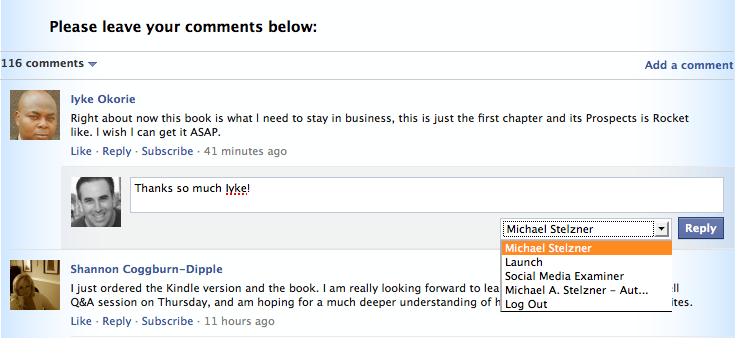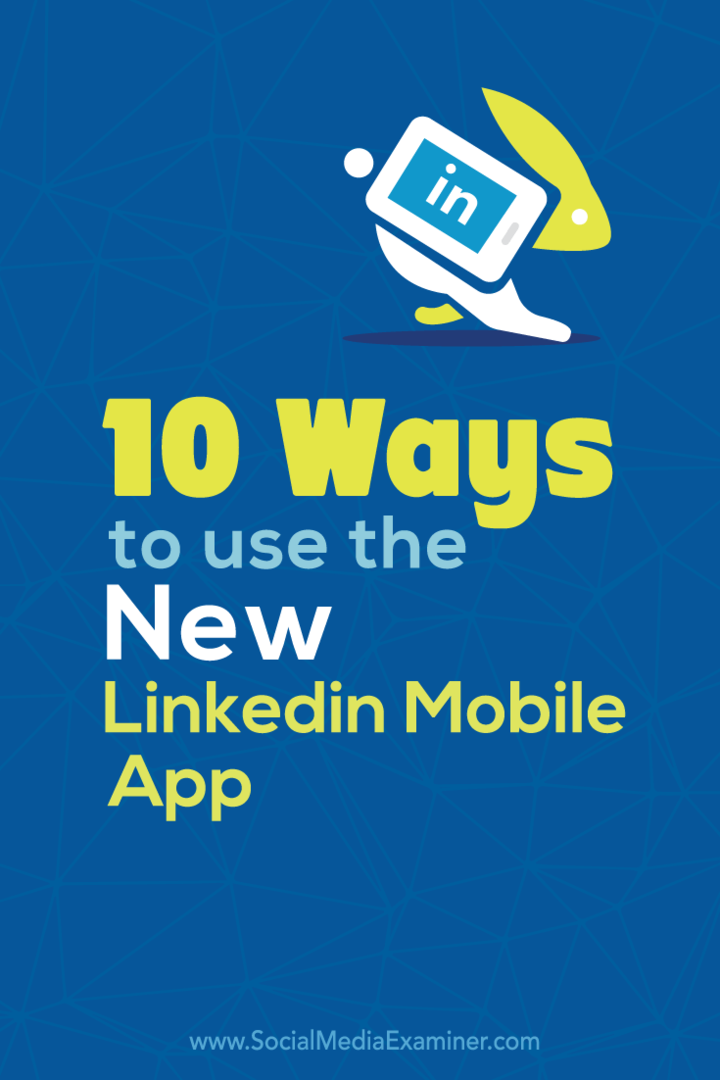Slik aktiverer du haptisk tilbakemelding på et iPhone-tastatur
Ipad Eple Iphone Helt / / April 02, 2023

Sist oppdatert den

Du vil kanskje ha en mer fysisk reaksjon fra iPhone når du skriver. Du kan aktivere haptisk tilbakemelding for iPhone-tastaturet ved å bruke denne veiledningen.
Hvis du berører iPhone-skjermen og føler en liten fysisk vibrasjon fra den, er det haptisk tilbakemelding i aksjon. Du vil se haptisk tilbakemelding i bruk når du utfører visse handlinger, for eksempel å trykke lenge på appens ikon på startskjermen for å slette den.
Med iOS 16 og nyere kan du aktivere haptisk tilbakemelding på iPhone-tastaturet. Å aktivere haptisk tilbakemelding er en god måte å hjelpe deg med å skrive bedre. Det hjelper deg med å gjøre det fysiske skillet mellom forskjellige elementer på skjermen du trykker på.
Du kan aktivere haptisk tilbakemelding på iPhone- eller iPad-tastaturet for en mer solid skriveopplevelse ved å bruke trinnene nedenfor.
Slik aktiverer du haptisk tilbakemelding på et iPhone-tastatur
Aktivering av haptisk tilbakemelding på iPhone-tastaturet gir deg en mer oppslukende opplevelse. Du kan føle gjenstandene du trykker på, men du forstyrrer ikke andre – vibrasjonene er stille og bare du kan registrere dem.
Etter å ha slått på haptisk tilbakemelding, vil du føle vibrasjonen på skjermtastaturet når du sender tekstmeldinger eller skriver en e-post. Denne funksjonen er bare tilgjengelig for iPhone-tastaturet på enheter som kjører iOS 16 eller nyere. Du må aktivere det først ved å bruke trinnene nedenfor.
Slik aktiverer du haptisk tilbakemelding på en iPhone:
- Åpen Innstillinger fra startskjermen.
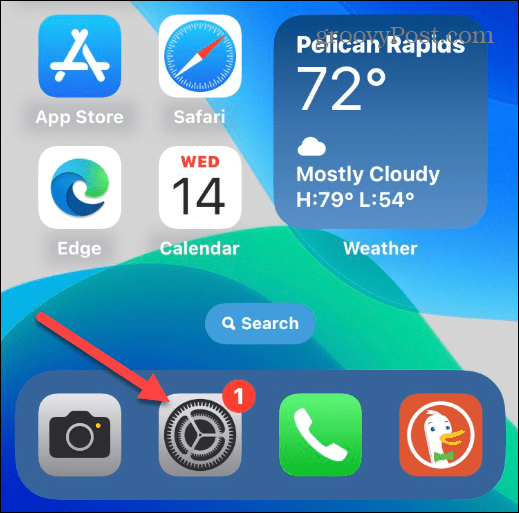
- Rull og trykk på Lyder og haptikk alternativ.
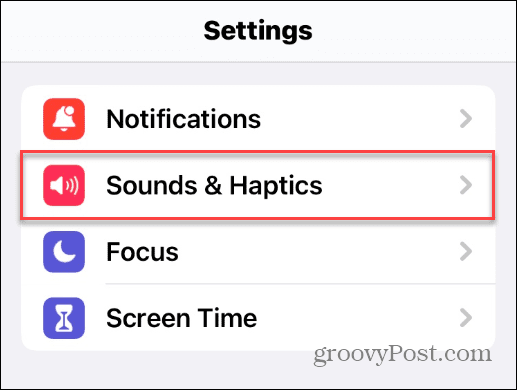
- Sveip ned og trykk Tastaturtilbakemelding fra listen.
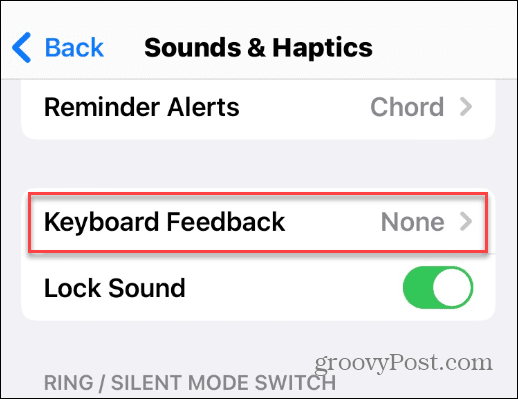
- Slå på Haptisk bytt til På posisjon.
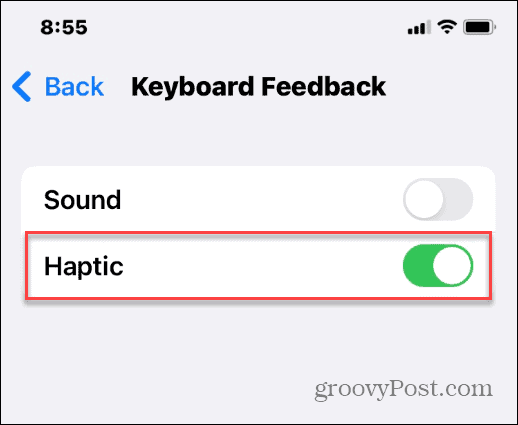
Etter å ha slått på haptisk tilbakemelding, vil du føle en liten vibrasjon når du trykker på tastene på skjermtastaturet. Merk at hver tilgjengelig tast vil gi haptisk tilbakemelding, inkludert mellomromstasten, alle tegn, spesialtegn, emoji - alt.
For å legge til mer av en "fysisk tastatur"-illusjon, kan du la tastaturlydene være slått på. Hvis dette ikke passer for deg, kan du fortsatt slå av skrivelyder på iPhone men hold haptisk tilbakemelding aktivert.

Enheter som kjører iOS 16 og nyere inkluderer en haptisk tilbakemeldingsfunksjonalitet for iPhone- og iPad-tastaturer for å gi en mer oppslukende skriveopplevelse.
Bruke Haptic Feedback på en iPhone
Hvis du vil ha en mer fysisk skriveopplevelse på iPhone, vil du aktivere haptisk tilbakemelding på iPhone-tastaturet ved å bruke trinnene ovenfor. Enheten din må kjøre iOS 16 eller nyere, men som vi har vist, er det enkelt å aktivere det.
En ting å merke seg er imidlertid at haptisk tilbakemelding fortsatt vil fungere uansett om telefonen er i stille modus eller ikke. Hvis vibrasjonene fortsatt forårsaker problemer, må du slå av haptisk tilbakemelding.
Ifølge Apple er det også mulig at haptisk tilbakemelding kan påvirke iPhones batterilevetid. Hvis det er tilfelle, kan det være lurt å slå den av når du iPhone batteriprosent er lav.
Har du problemer med iPhone-tastaturet? Det kan hende du må tilbakestill tastaturet neste. Du vil kanskje også sjekke ut noen topp OS-tastaturtips og triks for å hjelpe deg å skrive enda bedre.
Slik finner du din Windows 11-produktnøkkel
Hvis du trenger å overføre Windows 11-produktnøkkelen eller bare trenger den for å gjøre en ren installasjon av operativsystemet,...
Slik sletter du Google Chrome-buffer, informasjonskapsler og nettleserlogg
Chrome gjør en utmerket jobb med å lagre nettleserloggen, bufferen og informasjonskapslene for å optimalisere nettleserens ytelse på nettet. Slik gjør hun...
Prismatching i butikk: Slik får du nettpriser mens du handler i butikken
Å kjøpe i butikk betyr ikke at du må betale høyere priser. Takket være prismatchingsgarantier kan du få online rabatter mens du handler i...